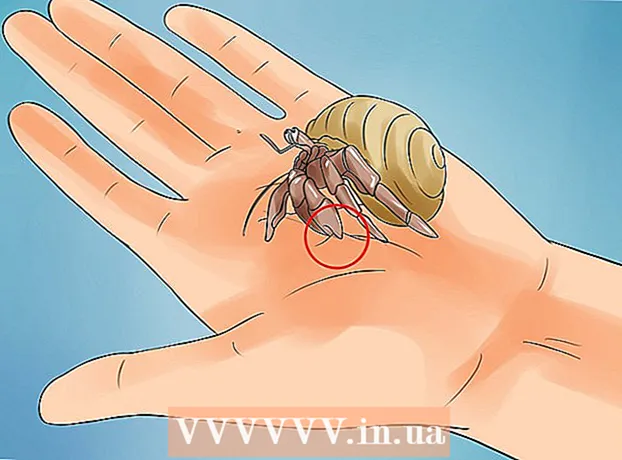نویسنده:
Roger Morrison
تاریخ ایجاد:
18 سپتامبر 2021
تاریخ به روزرسانی:
1 جولای 2024

محتوا
احتمالاً شما عکس گرفته اید و رنگ لباس را دوست ندارید ، یا برگ های پژمرده جلوه عکس را باطل می کند. یک روش آسان برای تغییر رنگ چیزی در GIMP وجود دارد!
گام برداشتن
 اول از همه ، GIMP را باز کنید.
اول از همه ، GIMP را باز کنید. "File" ، "Open" را انتخاب کرده و تصویر خود را انتخاب کنید. من برای این نمایش از تصویر چشم استفاده کردم.
"File" ، "Open" را انتخاب کرده و تصویر خود را انتخاب کنید. من برای این نمایش از تصویر چشم استفاده کردم.  lasso یا ابزار انتخاب رایگان را انتخاب کنید.
lasso یا ابزار انتخاب رایگان را انتخاب کنید. ناحیه ای را که می خواهید رنگ آن را تغییر دهید دایره کنید. پس از پایان کار و اتصال خط به نقطه شروع ، الگویی را مشاهده خواهید کرد که شبیه مورچه های راهپیمایی است.
ناحیه ای را که می خواهید رنگ آن را تغییر دهید دایره کنید. پس از پایان کار و اتصال خط به نقطه شروع ، الگویی را مشاهده خواهید کرد که شبیه مورچه های راهپیمایی است. 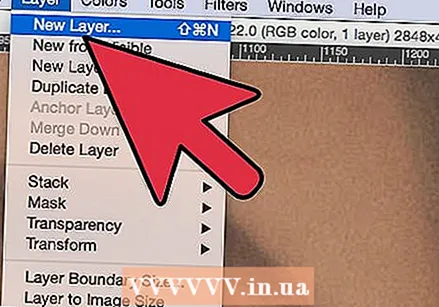 "لایه ها" و سپس "لایه جدید" را انتخاب کنید.
"لایه ها" و سپس "لایه جدید" را انتخاب کنید.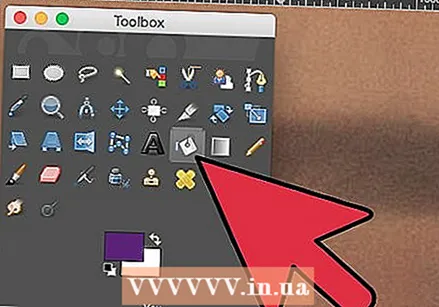 نماد سطل پر شده را انتخاب کنید و رنگی را که می خواهید منطقه را با آن رنگ کنید انتخاب کنید.
نماد سطل پر شده را انتخاب کنید و رنگی را که می خواهید منطقه را با آن رنگ کنید انتخاب کنید. منطقه ای را که انتخاب کرده اید با آن رنگ پر کنید.
منطقه ای را که انتخاب کرده اید با آن رنگ پر کنید.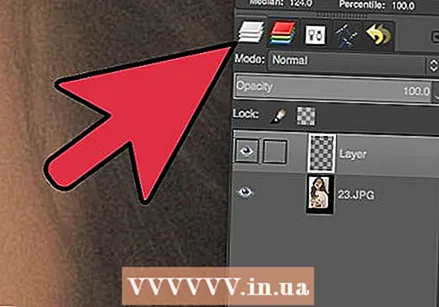 بسیار غیر واقعی به نظر می رسد. به برگه "لایه ها" بروید. (نه کسی که قبلا استفاده می کردید ، دو تا وجود دارد!)
بسیار غیر واقعی به نظر می رسد. به برگه "لایه ها" بروید. (نه کسی که قبلا استفاده می کردید ، دو تا وجود دارد!)  کلیک کنید "حالت": Normal 'نمایش داده می شود و یک منوی کشویی دنبال می شود.
کلیک کنید "حالت": Normal 'نمایش داده می شود و یک منوی کشویی دنبال می شود. 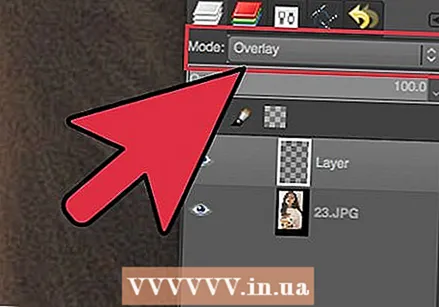 "همپوشانی" را انتخاب کنید.
"همپوشانی" را انتخاب کنید. اکنون در برگه "انتخاب" در "هیچکدام" کلیک کنید
اکنون در برگه "انتخاب" در "هیچکدام" کلیک کنید  اکنون زمان ویرایش رنگ است اگر دوست ندارید! لازم نیست همه مراحل را تکرار کنید ، فقط لایه را با رنگ دیگری پر کنید.
اکنون زمان ویرایش رنگ است اگر دوست ندارید! لازم نیست همه مراحل را تکرار کنید ، فقط لایه را با رنگ دیگری پر کنید.  اگر نتیجه را دوست دارید ، به "لایه ها" برگردید و "ادغام لایه ها" را انتخاب کنید.
اگر نتیجه را دوست دارید ، به "لایه ها" برگردید و "ادغام لایه ها" را انتخاب کنید.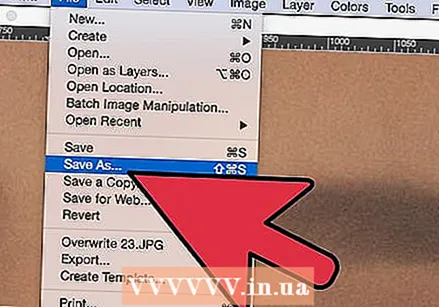 حالا کار شما تمام شد!
حالا کار شما تمام شد!